Rosegarden是一款专业的midi音序器软件。你需要的midi音序功能Rosegarden都有。可以帮助您创建音乐,记下音乐符号,浏览大型仪器数据库,并使用各种MIDI播放器,也可以与DSSI合成插件一起使用。该软件具有丰富的工作环境,如音频混频器,MIDI混频器,管理MIDI设备,管理合成器插件,管理结,调整MIDI过滤器...,可以完全满足用户使用要求。总体而言,Rosegarden带来了全系列的MIDI /音频声音序列仪和分数编辑器程序,允许您使用一组高质量的音频工具来记录,组织和创建音乐。
安装方法:
1.双击安装程序进入以下许可协议窗口,单击[我同意]按钮同意并转到下一个安装。

2.选择安装组件,用户可以选择默认组件。

3,选择安装路径,用户可以选择默认的C:\ Program Files(x86)\ xyglo \ rosegarden,然后单击[安装]。
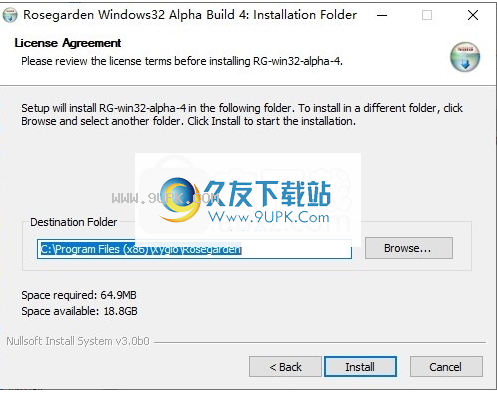
4,弹出安装成功窗口,单击[关闭]按钮以结束安装。
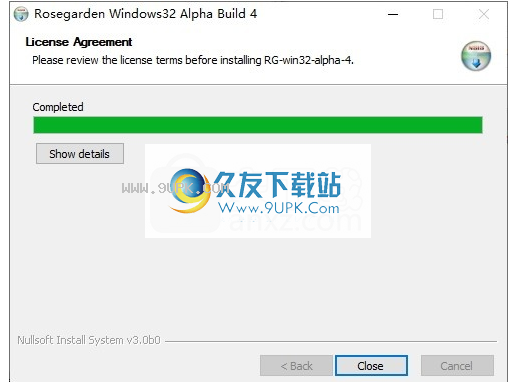
软件功能:
Rosegarden是MIDI和音频序列仪和音乐编辑器,为喜欢使用音乐笔记的用户提供首选选择。
Rosegarden允许您根据传统的分数或MIDI数据或从麦克风,吉他或您要指定的任何音频源导入或录制的音频文件的音乐记录,组织和创建音乐。
您可以使用Rosegarden编写,编辑和组织音乐以创建音乐,然后可以合成,添加效果,并将其混合到CD或在网络上分发。 Rosegarden还包含完美的符号编辑支持,通过LILYPOND执行高质量的打印输出。
Rosegarden的设计旨在以熟悉商业软件行业经验的经验,易于访问和友好的音乐软件的方式,以实现外观和行为。
Rosegarden提供了三种不同的方法来查看,编辑和输入MIDI活动,包括强大的注释编辑器,它提供了许多高级功能,通常在MIDI序列仪的注释功能中找到。下面的三个编辑器下面,Rosegarden提供了一种基于片段的机制,用于在画布上安排MIDI和音频数据块,以便基于层的图像编辑程序的灵活性类似于音乐字段。
使用方法:
跟踪编辑器
Rosegarden的主要布局类似于许多其他流行的序列仪。它基于轨道结构 - 主窗口不动
Ays是轨道编辑器,左侧是轨道和相关仪器的列表。您可以在轨道编辑器上操作和移动音乐数据块(称为“段”),或者您可以在专用编辑器(表示,矩阵,罢工矩阵和事件列表中)打开这些段。
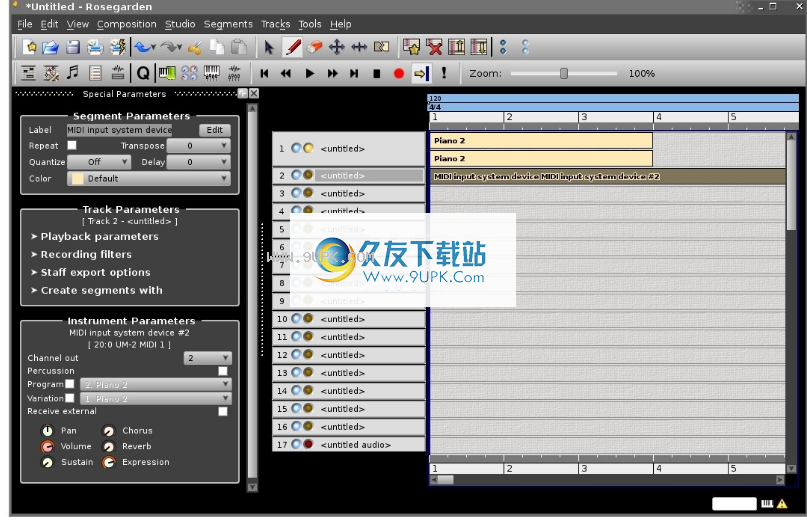
轨道确定您在特定位置可以创建哪些段。如果您在轨道上创建剪辑,无论剪辑移动到哪里,它将是一个音频剪辑。如果在MIDI轨道上创建了一个片段,则剪辑将始终是MIDI剪辑。您可以设置轨道参数以在轨道级别和MIDI录制的微量控制中预先选择各种片段属性。
轨道可以分配给MIDI,插件合成器或音频仪器。在上图中,我们在轨道编辑器中看到了普通MIDI仪器的三个剪辑。

段左侧的按钮区域可以出现轨道号,静音和录制状态,以及轨道标签。您可以通过单击“蓝色LED样式”按钮选择特定曲目作为录制的目标,以通过单击黄色轨道选择特定曲目作为记录目标。要更改轨道标记,请双击它。

仅当启用“查看”→“显示轨道标签”菜单选项时,才会显示轨道标签。否则,如图所示,而不是轨道的仪器分布
曲目和乐器
必须分配每个曲目要听到仪器。默认情况下,第一个16音频被分配给MIDI设备可用的前16个仪器,并且将最后16个音频分配给音频。
要更改曲目的仪器分配,请右键单击曲目标签:将出现弹出菜单,您可以选择所有可用仪器。

该仪器可以理解为MIDI设备上的单个通道,并且还被理解为单声道或立体声音频输出或音频合成器插件。您应该将包含音符数据的轨道分配给MIDI或Synth Insert interner,分配包含音频到音频仪器的轨道。您可以为同一仪器分配多个曲目。在这种情况下,多个曲目将以与相同的方式生成声音(左侧的MIDI轨道长笛,或者音频轨道由相同的音量播放)包堆栈。 )
您可以使用乐器盒更改与轨道相关的仪器的各种属性。例如,您可以在此处设置MIDI仪器以使用特定声音以产生特定的声音(钢琴,字符串等)。
有关仪器的更多信息,请参阅工作室部分。
创建细分
要创建一个空段,以便开始编写新事物,您需要使用铅笔工具(通常是第一次RoseGarden的默认活动工具)。单击工具栏上的铅笔,然后单击要启动的点(在您要段的轨道的正确高度,在编辑器窗口上的正确时间距离)并拖动到长度线段是正确的。
您还可以使用“选择”工具来创建分区,方法是使用鼠标按钮或按住鼠标左键并按住CTRL以单击并拖动。
如果要绘制的段很长,画布将在达到边缘时自动滚动。如果您已经拖动到整个组成的末尾,您可以继续拖动并将末端标签与您一起拖动。 (这表明了与玫瑰节早期的令人满意的对比。)
通常,每个新部分都以减法和扩展开始,但在单击和拖动时击中Shift,可以防止电网的这种效果。
新段以黄色创建,默认具有高音的高音频谱。您可能希望跳转到看轨道参数以探索其他可能性。
如果要从现有行段的中间开始绘制线段,请在单击时按住Ctrl + Alt。曲目将自动扩展以适应此新剪辑。在涉及音乐符号的某些情况下,这尤其有用。
创建剪辑后,您可以使用矩阵,旋律矩阵或符号编辑器开始编辑。要使用其中一个编辑器,请双击“细分”,或右键单击并从上下文菜单中选择所需的编辑器。
如果您计划通过MIDI设备或音频输入录制,则无需创建新的剪辑至第一个记录 - 每个单独的录制始终进入新段,该段在录制期间自动创建。
音频片段
音频剪辑包含记录或采样的音频数据,而不是可编辑的笔记事件数据。 Rosegarden允许您录制,播放,安排和分离音频剪辑,但不包括音频波形编辑。
要创建音频剪辑,可以将音频源中的音频记录到分配的轨道
框,允许您选择一个“拆分点”的声音,然后将所选段划分为两半,所有笔记在上面或之上的“较高”段中的分裂点,下面的音符位于“较高” “ 部分。 “减少”。
如果段中的音乐由两个单独的部分(例如,左手和右手钢琴部分)组成,它们并不总是完全位于单个分裂点的两侧,您可能想要选择“范围拆分“ 选项。如果选择了此选项,Rosegarden将尝试跟踪向上和向上移动的两部分,通常将与两个单独的部分中的音符更加分离。
生成的段在同一轨道上创建,一个重叠。
按录制源分开
段→拆分→通过录制源拆分它...根据MIDI通道和记录其事件的设备对当前所选段进行分类。
如果您已将从多个MIDI通道或设备录制到单个段中的事件,则可以使用此功能随后将事件划分为单独的段。选择频道或设备以拆分其事件,该事件将被分成两个段,其中包含所选通道或设备的事件,另一个包含其余事件。这两条线都在同一轨道上创建,线段彼此重叠。
有关如何选择如何选择录制的MIDI源通道或设备的更多详细信息,请参阅录制和跟踪录制过滤器。
时分
段→拆分→拆分...只是将当前所选段分成指定时间的两部分。
MIDI仪器参数

当您选择将其分配到MIDI仪器时,乐器盒将显示MIDI参数。
在顶部,此框显示仪器名称及其设备正在使用。
在此之下,您可以在播放开始时查看和编辑库和程序设置,包括删除开关,该开关仅用于在这些设置中仅控制BeachAppe。
某些设备将根据变体组织它们的补丁。如果设备文件配置正确,您将看到“程序和变体”设置而不是“库和程序”。请参阅“管理MIDI库和程序”窗口中的“管理基于MSB / LSB的变体列表”设置(Studio>管理MIDI设备>库......)。
频道设置允许您选择“固定”通道分配(其中每个轨道序列分配信道)或“自动”通道分配,其中分配信道。 “自动”通道分配有助于超过15个乐器,需要超过15个乐器。
“接收外部”拨号交换机允许库/程序更容易通过MIDI设备进行选择。银行和计划通常在银行和计划下拉菜单中任意。使用“接收外部”开关,您可以使用键盘或其他MIDI设备选择库/程序。
最后,此框将向您展示可用于设备可用的控制器(MIDI常规设备的控制器上方)。您在此执行的任何设置将在播放开始时发送到此乐器的频道。
乐器参数

选择轨道时,仪器参数框将显示音频参数。
该盒子有两个主推子,一个是蓝色环绕声,播放,另一个是红色环绕声,用于记录仪器时的水平。它们之间是一个血小板表。
盒子顶部的两个菜单用于选择本仪器的输入和输出音频路由。在它们中,您可以选择单声道或立体声的仪器,以及在立体声字段中设置声音的位置。
左下角的五列是效果插槽。单击它们以选择并激活此音频乐器的插件效果,并使用插件编辑器对话框来控制它。这些是插入效果,按原点顺序和推子前的下一个订单和声音。
Synth插件仪器参数
选择分配Synth插件仪器的轨道时,乐器盒将显示合成参数。您会注意到,尽管合成插件轨道包含MIDI数据,但在控制和路由方面,其行为更像是轨道。
这里最重要的控制是左上角的按钮(上图中的Xsynth),它显示了该仪器的Synth插件的名称。单击此按钮可选择特定合成器并在标准RoseGarden插件编辑器对话框中控制它。选择插件后,您也可以单击下面的编辑器按钮,为插件打开专用GUI编辑器(如果插件具有)。
此处的其余控件与音频仪器的控制相同:播放推子,播放级别,o
Utput路由,单声道/立体声和声像设置,效果插槽是相同的。
3]该数据库由Magnus Johansson编制,他在这一领域的优秀工作值得我们的特殊文件。
4]目前没有用于组装自己的预设数据库或永久自定义现有预设的工具。
5]因为它始终适用声阶段设置,所以仪器总是一个立体声。但是,如果将仪器设置为单声道,则在应用声音之前将减少音频数据和效果输出作为单声道。
打击乐矩阵编辑器
“音乐电机矩阵”编辑器与“Matrix Editor”相同,即它在其垂直刻度而不是钢琴键盘中显示声名,并且不会显示每个音符的持续时间。您可以在“段”→“编辑模式”→“打开”中打开“在音乐矩阵编辑器”(D)中。它旨在使用MIDI仪器上的冲压仪器程序,其中每种声音都使用不同的醒目乐器声音。
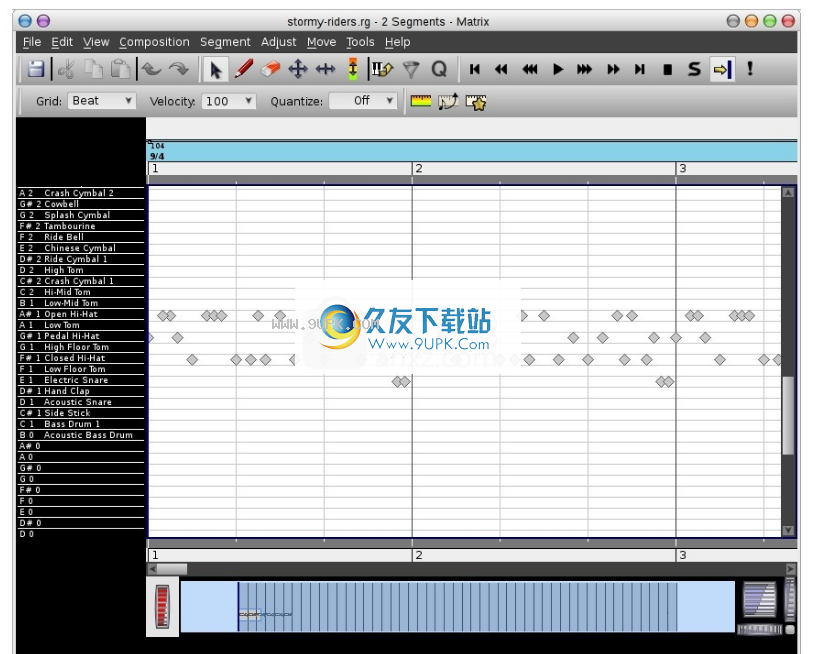
只有当由名称名称的管道编辑段时,才会显示声音名称;否则,将显示声音高级名称。否则,将显示标准矩阵视图钢琴键盘。
软件特色:
用户界面
乍一看,GUI可能会让你感觉有些,因为该程序具有许多功能。如果您需要配置进程的帮助,则可以访问在线帮助手册。
音乐创作选项
通过此数字音频工作站,您可以通过麦克风,吉他或其他音频来源使用分数或MIDI数据来创建音乐,导入音频文件或对音频流进行编码。此工具使您可以编写和更改音乐以创建歌曲,同时允许您扫描,应用效果和将数据刻录到CD或在网络上发布。
Rosegarden可以打开并保存MIDI文件并帮助您将物品导出到计算机上的文件,存储有关音乐注意事项,MIDI控制器设置,插件详细信息以及音乐中包含的音频文件名的信息。
您可以导出CSound合成系统的分数文件,将歌曲内容保存到MUP和XML文件,并导入由氢气鼓创建的H2Song文件,并打印音乐。
内音频轨道编辑器
Rosegarden附带强大的轨道编辑器,可帮助您直接在编辑窗口中移动和安排音乐数据块。
此外,您还可以使用专用编辑器,例如用于查看和更改分数符号的分数的表示,用于使用矩阵的小电网分析,可用于MIDI仪器的冲击音乐矩阵(每个音符将发出不同的命中音乐声音),以及用于编辑各种事件的事件列表(例如,注释,弯曲,按钮压力,指示)。
您可以为每个轨道分配各种MIDI,插件合成器或音频仪器,并创建可能包含记录数据的空段或音频剪辑。此外,您还可以录制,播放,安排和分离音频剪辑。
最后但并非最不重要的是,Rosegarden为杰克传输提供了支持,两个元,MIDI过滤器和播放参数,以及MIDI时间码(MTC)同步选项。
高效的MIDI /录音器和符号编辑器
总而言之,Rosegarden包括大量音频工具,可帮助您录制,编辑和创建音乐,特别适用于专业用户。有许多功能您需要保留一些额外的时间来学习如何使用它。

![Aria aestosa 1.4.9中文免安装版[midi文件编辑器]](http://pic.9upk.com/soft/UploadPic/2014-8/201481912225515884.gif)

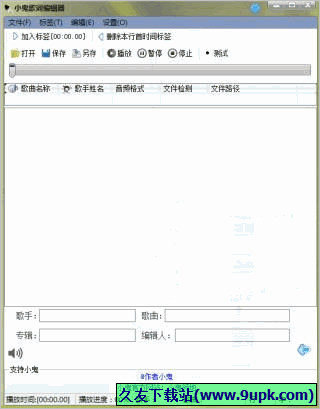
![notation player 2.6.3正式版[乐谱文件播放器]](http://pic.9upk.com/soft/UploadPic/2014-9/201492311283647880.gif)

 海虹新健康 2.1.2安卓版
海虹新健康 2.1.2安卓版 掌上熙康 2.0.06.306安卓版
掌上熙康 2.0.06.306安卓版 身体健康助手 2.1安卓版
身体健康助手 2.1安卓版 猫觅 1.3.2安卓版
猫觅 1.3.2安卓版 爱康生活 1.1.4安卓版
爱康生活 1.1.4安卓版 小云医生 1.1.4安卓版
小云医生 1.1.4安卓版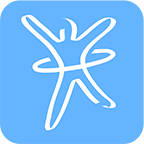 万达信息健康云 1.2.4安卓版
万达信息健康云 1.2.4安卓版 活力果 0.5.3安卓版
活力果 0.5.3安卓版 心衰管理 2.0.3安卓版
心衰管理 2.0.3安卓版 阳光妇儿 4.1.1安卓版
阳光妇儿 4.1.1安卓版 精至手机药典 2.7.3安卓版
精至手机药典 2.7.3安卓版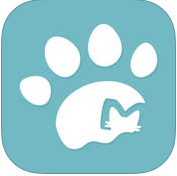 萌爪医生 1.4.1安卓版
萌爪医生 1.4.1安卓版 三款MP3音频实用软件
实用小工具网站整理
三款MP3音频实用软件
实用小工具网站整理  DFX for Winamp是一款免费汉化的Winamp专用音效Plug-In外挂软件。安装之后可以获得高保真的音响效果,DXF 的开发者是 PC 声效处理界公认的领导者 Power Technology。Winamp的设计者也认为,DFX 的出现,使 Win...
DFX for Winamp是一款免费汉化的Winamp专用音效Plug-In外挂软件。安装之后可以获得高保真的音响效果,DXF 的开发者是 PC 声效处理界公认的领导者 Power Technology。Winamp的设计者也认为,DFX 的出现,使 Win... ![Audacity 2.1.2免安装版[多轨音频编辑录制工具]](http://pic.9upk.com/soft/UploadPic/2013-9/20139213501727040.gif) Audacity是一款多轨音频编辑、录制软件,支持WAV, AIFF, Ogg和MP3格式音乐文件,提供编辑、混音功能,有预置效果、插件和无限次撤消等操作功能
Audacity是一款多轨音频编辑、录制软件,支持WAV, AIFF, Ogg和MP3格式音乐文件,提供编辑、混音功能,有预置效果、插件和无限次撤消等操作功能 ![REAPER 4.5英文免安装版[音频录制和编辑软件]](http://pic.9upk.com/soft/UploadPic/2013-4/201341912395776259.gif) REAPER是一款强大的多音轨录制和音频编辑软件,提供了灵活且易用的界面,对音频爱好者和专业人士同样适合,REAPER支持DirectX/VST plug-ins 和ASIO驱动,VSTi乐器等。
REAPER是一款强大的多音轨录制和音频编辑软件,提供了灵活且易用的界面,对音频爱好者和专业人士同样适合,REAPER支持DirectX/VST plug-ins 和ASIO驱动,VSTi乐器等。 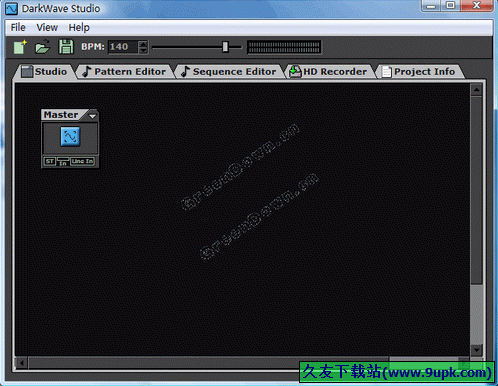 DarkWave Studio 是一款非常小巧的音乐创作软件,仅仅只有2M多,但是功能却还不错,软件内置了studio 、音序器、模式编辑器和硬盘录像机,它能够采用多线程音乐路径,让用户拥有更好的提高创作效率。
DarkWave ...
DarkWave Studio 是一款非常小巧的音乐创作软件,仅仅只有2M多,但是功能却还不错,软件内置了studio 、音序器、模式编辑器和硬盘录像机,它能够采用多线程音乐路径,让用户拥有更好的提高创作效率。
DarkWave ...  QQ2017
QQ2017 微信电脑版
微信电脑版 阿里旺旺
阿里旺旺 搜狗拼音
搜狗拼音 百度拼音
百度拼音 极品五笔
极品五笔 百度杀毒
百度杀毒 360杀毒
360杀毒 360安全卫士
360安全卫士 谷歌浏览器
谷歌浏览器 360浏览器
360浏览器 搜狗浏览器
搜狗浏览器 迅雷9
迅雷9 IDM下载器
IDM下载器 维棠flv
维棠flv 微软运行库
微软运行库 Winrar压缩
Winrar压缩 驱动精灵
驱动精灵